Introductie
In dit artikel leer je hoe je Mozilla Firefox kunt installeren via Powershell. Internet Explorer is de vooraf geïnstalleerde standaardbrowser van Microsoft. Je kunt deze eenvoudige stappen volgen om Mozilla Firefox via Powershell te installeren.
Vereisten
- Windows OS (10 of server)
- Powershell v4.0 of hoger
Step 1: Powershell openen
Typ in de zoekbalk “Powershell”, klik met de rechtermuisknop en selecteer “Run as administrator” en klik op “Yes”.
Step 2: Powershell code
Kopieer de volgende code en plak het in Powershell. Vervolgens druk je op Enter.
$workdir = "c:\installer\"
If (Test-Path -Path $workdir -PathType Container)
{ Write-Host "$workdir already exists" -ForegroundColor Red}
ELSE
{ New-Item -Path $workdir -ItemType directory }
$source = "https://download.mozilla.org/?product=firefox-latest&os=win64&lang=en-US"
$destination = "$workdir\firefox.exe"
if (Get-Command 'Invoke-Webrequest')
{
Invoke-WebRequest $source -OutFile $destination
}
else
{
$WebClient = New-Object System.Net.WebClient
$webclient.DownloadFile($source, $destination)
}
Start-Process -FilePath "$workdir\firefox.exe" -ArgumentList "/S"
Start-Sleep -s 35
rm -Force $workdir/firefox*Wacht totdat de procedure klaar is.
Conclusie
Gefeliciteerd, je hebt zojuist Mozilla Firefox via Powershell geïnstalleerd.

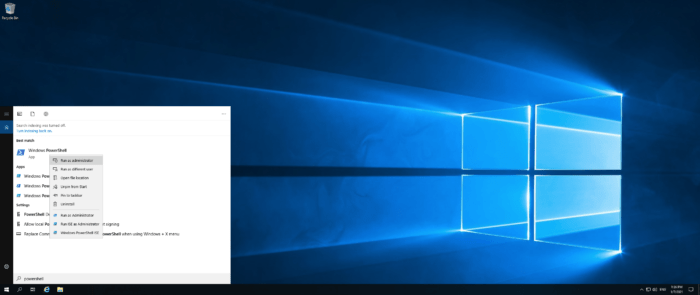
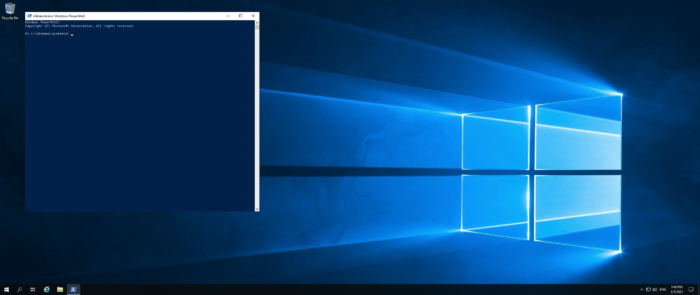
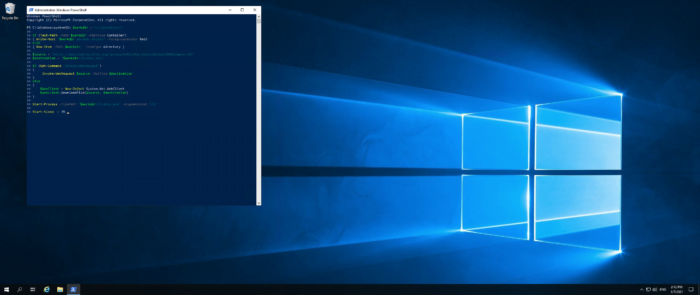
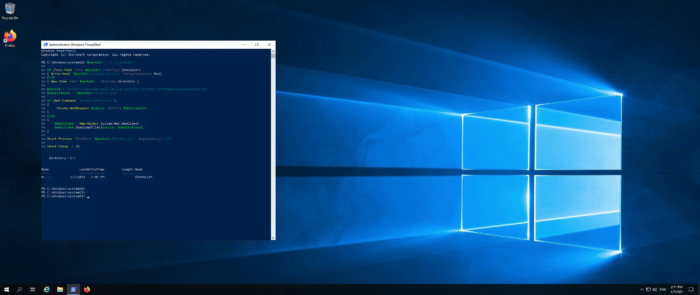


Geef een reactie